6 วิธีในการแก้ไข Razer Synapse ไม่สามารถเริ่มต้นได้ (09.15.25)
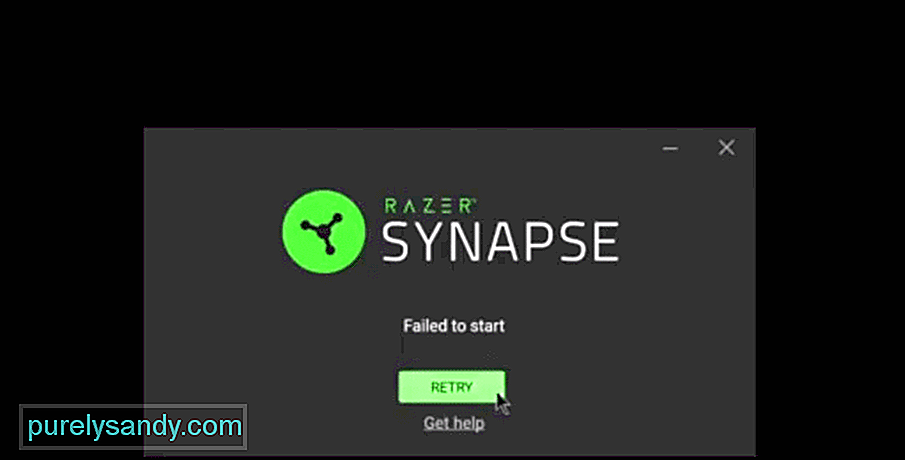 razer synapse ไม่สามารถเริ่มต้นได้
razer synapse ไม่สามารถเริ่มต้นได้Razer เป็นหนึ่งในแบรนด์ที่ได้รับความนิยมมากที่สุดเมื่อพูดถึงอุปกรณ์เล่นเกม และเป็นหนึ่งในแบรนด์ที่ได้รับความนิยมมากที่สุดเช่นกัน หากคุณมีเมาส์ แป้นพิมพ์ Razer หรืออุปกรณ์ประเภทอื่นๆ เพื่อใช้กับคอมพิวเตอร์ของคุณ แอปพลิเคชัน Razer Synapse จะต้องถูกใจคุณอย่างแน่นอน
อุปกรณ์จาก แบรนด์นี้เป็นที่ทราบกันดีว่าใช้งานได้สนุกและเข้าถึงได้เกือบตลอดเวลา แต่แอปพลิเคชัน Razer Synapse ที่มีให้สำหรับคอมพิวเตอร์ทำให้ทุกอย่างเข้าถึงได้และสนุกสนานยิ่งขึ้น
เหตุผลก็คือแอปนี้อนุญาต คุณต้องเปลี่ยนการตั้งค่าและปรับการเชื่อมโยงและมาโครของแป้นพิมพ์/เมาส์ และ/หรืออุปกรณ์อื่นๆ ที่จัดเรียงให้ตรงกับความต้องการของคุณ
หากคุณได้ติดตั้งแอปพลิเคชันนี้เพื่อใช้งานกับอุปกรณ์ Razer ของคุณแล้ว แต่ไม่สามารถเปิดขึ้นมาได้ ก็ไม่จำเป็นต้องกังวลเกี่ยวกับปัญหาที่ยาวนาน ต่อไปนี้คือวิธีแก้ปัญหาด่วนบางส่วนสำหรับการแก้ไขข้อผิดพลาด Razer Synapse ไม่สามารถเริ่มต้นได้หากคุณพบปัญหาดังกล่าว
วิธีแก้ไขปัญหาสำหรับ Razer Synapse ไม่สามารถเริ่มต้นได้ ข้อผิดพลาดนี่เป็นวิธีแก้ปัญหาง่ายๆ ที่คุณสามารถข้ามได้ หากคุณเคยลองมาแล้วครั้งหนึ่งแล้ว แต่ถ้าคุณยังไม่ได้ลองรีสตาร์ทแอปอย่างน้อยหนึ่งครั้งก่อนหน้านี้ เราขอแนะนำให้คุณดำเนินการทันที หลายครั้งที่ปัญหาเช่นนี้เกิดขึ้นตั้งแต่แรกเพราะอินสแตนซ์ของซอฟต์แวร์กำลังทำงานอยู่ ทำให้เกิดปัญหากับอินสแตนซ์ใหม่ที่คุณอาจพยายามเรียกใช้
ในการตรวจสอบว่าสถานการณ์ของคุณเป็นเช่นนี้หรือไม่ เราขอแนะนำให้คุณใช้เวลาในการเปิดตัวจัดการงานโดยกด ctrl+alt+del บนแป้นพิมพ์และเลือกตัวเลือกตัวจัดการงานจากเมนูที่จะปรากฏขึ้น . ตอนนี้ให้ปิดอินสแตนซ์ที่เกี่ยวข้องกับ Synapse ของ Razer แล้วออกจากตัวจัดการงาน
กลับไปที่ตำแหน่งเดิมของโปรแกรมแล้วลองเรียกใช้ ข้อความแสดงข้อผิดพลาด "ล้มเหลวในการเริ่มต้น" ไม่ควรแสดงขึ้นอีก และคุณควรจะสามารถใช้ประโยชน์สูงสุดจากซอฟต์แวร์ได้
วิธีแก้ปัญหาถัดไปที่คุณควรลองใช้คือการซ่อมแซมแอปพลิเคชันโดยใช้แอปพลิเคชันศูนย์ควบคุมของ Razer ให้เกิดประโยชน์สูงสุด ในการเข้าถึงเมนูการซ่อมแซมนี้ ผู้ใช้สามารถทำได้หลายอย่าง วิธีหนึ่งที่สะดวกและรวดเร็วที่สุดในการดำเนินการนี้คือไปที่ตำแหน่งไฟล์ของ Razer Synapse และพยายามถอนการติดตั้งโปรแกรม อย่าถอนการติดตั้งแอปจริงๆ
ลองถอนการติดตั้งแอปพลิเคชันและ Razer Central จะปรากฏขึ้นที่หน้าจอของคุณ โดยมีตัวเลือกต่างๆ หนึ่งในไม่กี่ตัวเลือกที่คุณจะได้รับคือตัวเลือก "ซ่อมแซม"
การคลิกที่ตัวเลือกเฉพาะนี้อาจทำให้ระบบทำการอัปเดตเล็กน้อยใน Razer Synapse การอัปเดตนี้จะทำให้แอปพลิเคชันทำงานได้อย่างราบรื่นโดยไม่มีข้อความแสดงข้อผิดพลาดดังกล่าวในครั้งต่อไปที่คุณพยายามเปิด
อีกรายการหนึ่ง สาเหตุที่เป็นไปได้ในการประสบปัญหานี้อย่างต่อเนื่องเมื่อใดก็ตามที่คุณพยายามเปิด Razer Synapse เป็นปัญหาที่เกี่ยวข้องกับการอนุญาต โชคดีที่สิ่งเหล่านี้สามารถแก้ไขได้ด้วยการคลิกเมาส์เพียงไม่กี่ครั้ง สิ่งแรกที่คุณต้องทำคือไปที่ที่เก็บโปรแกรมหรือที่เก็บทางลัดไว้
ตอนนี้ให้คลิกขวาที่ไอคอนที่คุณมักจะคลิกเพื่อเปิดแอป จากตัวเลือกทั้งหมดที่แสดงให้คุณเห็นหลังจากดำเนินการดังกล่าว ให้คลิกตัวเลือกที่อนุญาตให้คุณเรียกใช้โปรแกรมในฐานะผู้ดูแลระบบ หากมีปัญหาเกี่ยวกับการอนุญาต ส่วนใหญ่ควรแก้ไขโดยทำสิ่งนี้ แต่หากยังไม่พอ เราขอแนะนำให้ลองใช้วิธีแก้ไขปัญหาถัดไปด้วยเนื่องจากเชื่อมต่อกับโซลูชันนี้โดยตรง
มีการอนุญาตเฉพาะบางอย่างที่เรียกใช้แอปพลิเคชันในฐานะผู้ดูแลระบบไม่เพียงพอ โดยปกติแล้วจะเป็นการอนุญาตที่เกี่ยวข้องกับการเชื่อมต่อเครือข่ายและอื่น ๆ อีกประเภทหนึ่ง
หากเรียกใช้ Razer Synapse เป็นการเพิ่มไม่เพียงพอที่จะดำเนินการโดยไม่มีข้อความแสดงข้อผิดพลาดนี้ปรากฏบนหน้าจอ สาเหตุของปัญหาคือ Windows Defender หรือโปรแกรมป้องกันไวรัสที่คุณติดตั้งไว้ในคอมพิวเตอร์
วิธีแก้ปัญหาค่อนข้างง่าย ผู้เล่นทุกคนต้องปิดโปรแกรมป้องกันไวรัสและ Windows Defender ชั่วคราว ดังนั้นจึงไม่มีข้อจำกัดสำหรับ Razer Synapse และสามารถทำงานได้อย่างถูกต้อง
สาเหตุทั่วไปสำหรับโซลูชันนี้ซึ่งอาจเป็นสาเหตุที่ทำให้คุณพบปัญหาเช่นกันคือไดรเวอร์ Razer ที่ล้าสมัย ตรวจสอบให้แน่ใจว่าไดรเวอร์สำหรับอุปกรณ์ Razer ที่คุณใช้เป็นเวอร์ชันล่าสุดและไม่มีปัญหาใดๆ
ในขณะที่คุณทำเช่นนี้ ขอแนะนำว่า คุณใช้เวลาสักครู่เพื่อตรวจสอบว่าแอปพลิเคชัน Razer Synapse เป็นเวอร์ชันล่าสุดหรือไม่ หากคุณยังไม่ได้ตรวจสอบสิ่งนี้ การอัปเดตไดรเวอร์หรือตัวโปรแกรมเองก็เพียงพอแล้วที่จะทำให้มันกลับมาทำงานได้ตามปกติ
หาก ตัวเลือกอื่นๆ ที่เราได้กล่าวไปแล้วนั้นยังไม่เพียงพอที่จะช่วยคุณได้ ดังนั้นการแก้ไขปัญหาที่เป็นไปได้เพียงอย่างเดียวคือถอนการติดตั้งแอปพลิเคชัน Razer Synapse ออกจากคอมพิวเตอร์ของคุณโดยสมบูรณ์ หลังจากเสร็จสิ้นแล้ว เพียงติดตั้งใหม่และตั้งค่าซอฟต์แวร์อีกครั้งบนคอมพิวเตอร์ของคุณ
คุณไม่ต้องกังวลมากเกินไปว่าข้อมูลที่สำคัญจะสูญหายไปในขณะทำเช่นนั้น หากคุณมี Razer บัญชีที่คุณสามารถใช้เพื่อเข้าสู่ระบบแอพหลังจากติดตั้งใหม่บนอุปกรณ์ของคุณเสร็จแล้ว เมื่อการดาวน์โหลดเสร็จสิ้น ให้ลองเปิด Razer Synapse อีกครั้งและจะทำงานได้อย่างราบรื่นเช่นเคย
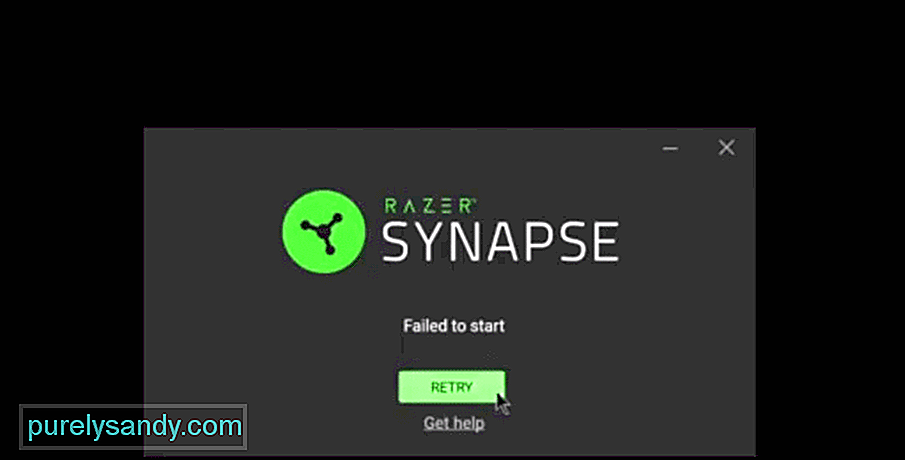
วิดีโอ YouTube: 6 วิธีในการแก้ไข Razer Synapse ไม่สามารถเริ่มต้นได้
09, 2025

